Szerző:
Laura McKinney
A Teremtés Dátuma:
6 Április 2021
Frissítés Dátuma:
1 Július 2024
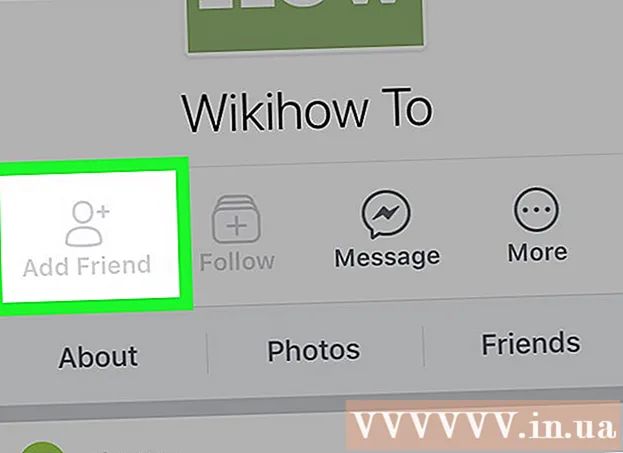
Tartalom
Ez a wikiHow cikk megmutatja, hogyan adhat hozzá névjegyeket a Facebook Messenger alkalmazáshoz. Ezt megteheti a telefonkönyv kapcsolattartójának használatával, egy adott telefonszám megadásával vagy egy másik Facebook Mesenger-felhasználó "Hozzáadás" kódjának beolvasásával. Ez elérhető a Facebook Messenger iPhone és Android verzióiban.
Lépések
3/1-es módszer: Kapcsolattartó felvétele a telefonkönyvbe
Nyissa meg a Facebook Messengert. Válassza ki a Messenger alkalmazás ikont egy villámmal a beszéd buborékban.
- Amikor a rendszer kéri, adja meg Facebook-telefonszámát és jelszavát a bejelentkezéshez, mielőtt folytatja.

Válasszon ki egy lapot itthon (Kezdőlap). Ez a ház alakú ikon a képernyő bal alsó sarkában található.
Válassza a "Profil" ikont. A képernyő bal felső sarkában (iPhone) vagy a képernyő jobb felső sarkában (Android) található.

Választ Emberek (Mindenki). Ez az opció az oldal alsó közepén található.
Telefonos névjegyek szinkronizálása. Ha a kapcsolattartó szinkronizálása ki van kapcsolva, az opció alatt megjelenik egy fehér be / ki gomb (iPhone) vagy „Ki”. Szinkronizál (Szinkronizálás) (Android). Válassza ki a be / ki gombot vagy Szinkronizál A kapcsolattartó szinkronizálásának engedélyezéséhez ez hozzáadja a partnerlistán szereplő bármely Messenger-felhasználót az Ön Messengerhez.
- Ha egy zöld be- / kikapcsoló gombot lát (egy iPhone készüléken) vagy a „Be” elemet Szinkronizál (Android), a telefonos névjegyeket szinkronizálják a Messengerrel.
- Ha iPhone-t használ, akkor először engedélyeznie kell a kapcsolattartók számára a Messenger elérését. Ehhez nyissa meg Beállítások (Beállítások), húzza lefelé, válassza ki Hírnök, és válassza a be / ki gombot Névjegyek (Névjegyek) fehér az engedélyezéséhez.
3. Módszer 2: adjon meg egy telefonszámot

Nyissa meg a Facebook Messengert. Válassza ki a Messenger alkalmazás ikont egy villámmal a beszéd buborékban.- Amikor a rendszer kéri, adja meg Facebook-telefonszámát és jelszavát a bejelentkezéshez, mielőtt folytatja.
Válassza az "Emberek" fület. Ez egy vízszintes vonalak csoportja, amely a képernyő bal alsó sarkában (iPhone) vagy a képernyő jobb felső sarkában található (Android).
Választ +. Ez a gomb a képernyő jobb felső sarkában (iPhone) vagy a képernyő jobb alsó sarkában (Android) található. Megjelenik egy ablak.
Választ Írja be a telefonszámot (Írja be a telefonszámát). Ez az opció a képernyőn látható. Megjelenik egy szövegmező, ahol megadhat egy telefonszámot.
- Ezt a lépést hagyja ki Android rendszeren.
Írja be a telefonszámot. Kattintson a szövegmezőre, majd a képernyőn megjelenő billentyűzet segítségével írja be a telefonszámot.
Választ Megment (Megment). Ez a gomb az ablak jobb felső sarkában található. Ez a lépés a telefonszámnak megfelelő Facebook-felhasználónevet keresi.
- Androidon csak válassza Kapcsolat hozzáadása (Névjegy hozzáadása), és ugorjon a következő lépésre.
Felhasználók hozzáadása. Választ Hozzáadás (Hozzáadás), hogy barátkérést küldjön annak a személynek, akinek telefonszámát beírta. Ha egyetértenek, akkor cseveghet velük a Facebook Messengeren.
- Küldhet üzenetet is ennek a személynek, de neki el kell fogadnia a meghívót az üzenet megtekintéséhez.
- Ha a beírt telefonszám nem egyezik a Facebook-profiljával, választhatja Meghívás a Messenger szolgáltatásba (Kérjük, használja a Messengert), hogy meghívót küldjön az alkalmazás használatára az adott személynek.
3/3 módszer: Vizsgálja meg a kódot
Nyissa meg a Facebook Messengert. Válassza ki a Messenger alkalmazás ikont egy villámmal a beszéd buborékban.
- Amikor a rendszer kéri, adja meg Facebook-telefonszámát és jelszavát a bejelentkezéshez, mielőtt folytatja.
Választ Emberek (Mindenki). Ez egy vízszintes vonalak csoportja a képernyő bal alsó sarkában.
Választ Beolvasási kód (Beolvasási kód iPhone-on) vagy Scan Messenger kód (Scan Messenger kódok Androidon). Ez az opció a képernyő felső sarkának közelében található. Megjelenik a kódolvasás képernyő.
Kérjen meg egy barátot, hogy szerezze be a kódját. Ehhez meg kell nyitnia egy lapot Emberek (Mindenki), válasszon Beolvasási kód (Beolvasási kód) elemre, és válassza a Következő fület Saját kód (Saját kód) a képernyő felső sarkában.
Irányítsa a telefon kameráját a kódra. A kódnak a kör közepén kell lennie a telefon képernyőjén.
Választ HOZZÁADÁS HIRDETŐHEZ (HOZZÁADÁS ÜZENETHEZ). Ezt a gombot a képernyő teteje közelében találja. Ez a lépés felveszi az adott személyt a Messenger-kapcsolattartójába. hirdetés
Tanács
- Alapértelmezés szerint a Messenger kapcsolattartói listában szerepelnek a Facebook-ismerőseid. Barátokat szerezhet a Facebookon, hogy automatikusan felvegye őket a Messenger listájára.
- Ha felvesz egy névjegyet, és még mindig nem vállalják, hogy barátok legyenek, akkor a gombra kattintva "integethet" nekik. Hullám (Wave), hogy tudassa velük, hogy sms nélkül szeretne csevegni.
Figyelem
- Korlátozza idegenek hozzáadását a Facebook Messengeren.



